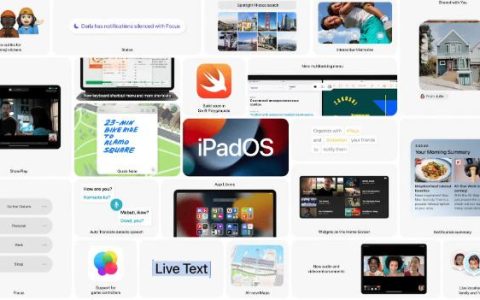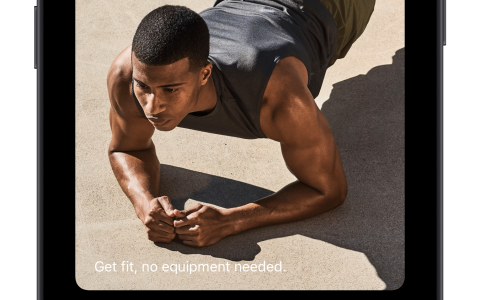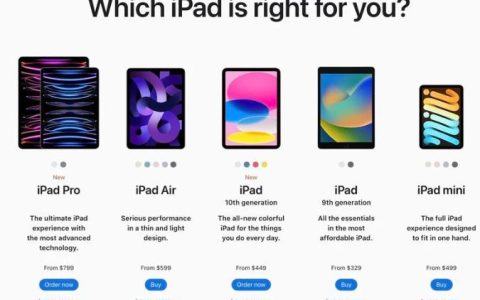iPad这5个你可能不知道的手势
2023-05-24 488您可以在 iPad 上执行许多不同的手势。有些绝对是基本的,只对 iPad 新手用户来说是新的;其他人非常专业,不一定对每个用户都有用。然而,有一些手势不是每个人都知道,但它们确实非常有用。尽管多年来我拥有各种 iPad 型号,但直到最近我才意识到其中的几个手势。
在打开的应用程序之间切换
当您一次打开多个应用程序时,您可以轻松切换到另一个打开的应用程序,而无需打开应用程序切换器(通过从屏幕底部向上滑动并在屏幕中间暂停来访问) .?为了节省自己执行额外的手势,您可以在一个应用程序中滑动以直接进入另一个打开的应用程序:
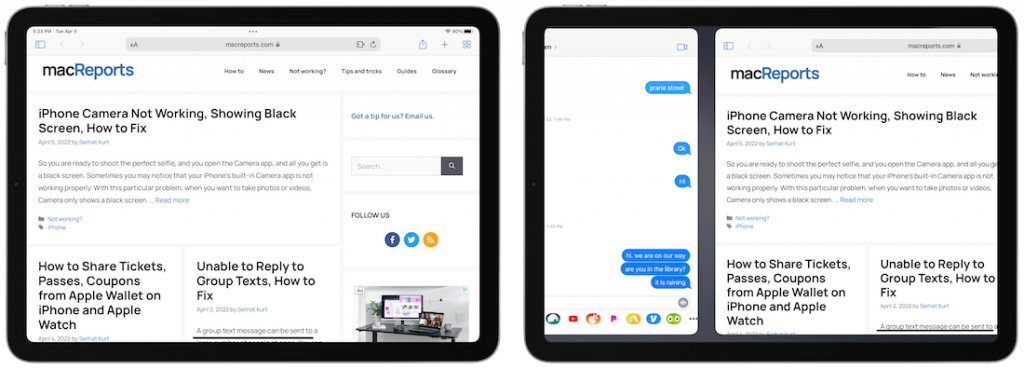
- 在 iPad 上,当您至少打开两个应用程序时,请注意 iPad 屏幕底部中央的水平黑条。
- 触摸黑条并沿 iPad 屏幕底部向左或向右滑动以移动到另一个打开的应用程序。
关于这个手势有几点需要注意:
- 当背景较暗时,该条可能为灰色。您可能需要点击屏幕以显示该栏。
- 您不必从屏幕底部的黑条执行滑动手势。您几乎可以在屏幕底部的任何位置开始滑动手势;黑条只是一个方便的参考。
- 当您打开的应用程序也基于向左或向右滑动执行操作时,请小心滑动。例如,在 Mail 中,向左滑动将删除或归档项目。
打开搜索
这个非常简单,但可能未被充分利用。
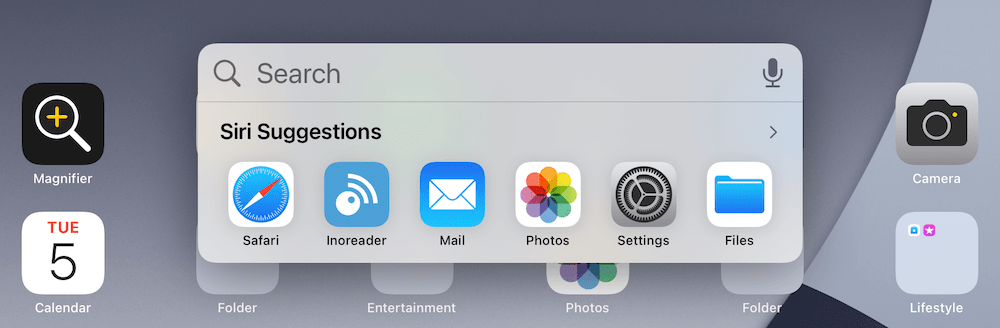
打开搜索:
- 在 iPad 主屏幕上,从屏幕中央向下滑动。
- 您不必点击屏幕的确切中心,中间的任何位置(垂直,意思不是顶部或底部)都应该可以工作。
截图
这是我经常用来为文章截屏的一种。但是,许多人可能不知道如何执行此操作。
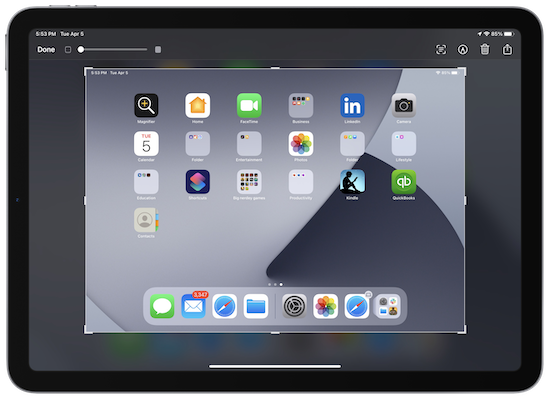
要在 iPad 上截屏:
- 带 Home 键的 iPad:同时按下,然后松开顶部按钮和 Home 键。
- 不带主屏幕按钮的 iPad:同时按下,然后松开顶部按钮和音量按钮之一。
这就像 iPhone 上的屏幕截图一样。您没有在 Mac 上截屏时提供的所有选项,例如选择屏幕的一部分。您可以在照片中找到您的屏幕截图。
使用辅助功能快捷方式
iPad 有许多辅助功能。如果您经常使用这些功能中的一个或多个,您可能还需要关闭和打开它们。例如,如果您共享 iPad,则可以在交出设备之前关闭辅助功能。您可能还发现某些应用程序或功能与您使用的辅助功能不兼容;这个手势会给你一个简单的方法来暂时关闭这些功能。
此手势可让您轻松关闭和打开辅助功能。首先,您需要设置快捷方式:
- 转到设置>辅助功能。向下滚动到底部,然后点击常规部分下的辅助功能快捷方式。
- 您将看到列出了许多辅助功能。点击您想成为快捷方式一部分的每个。
现在,要执行快捷手势:
- 带主屏幕按钮的 iPad:三次单击主屏幕按钮。
- 没有 Home 键的 iPad:三次单击顶部按钮。
注意:如果三次单击不适合您,您可以通过转到设置>辅助功能>主页按钮或顶部按钮来调整三次单击的速度。
强制重启
这是了解您的 iPad 是否无响应的好方法。如何执行此操作取决于您的 iPad 型号。
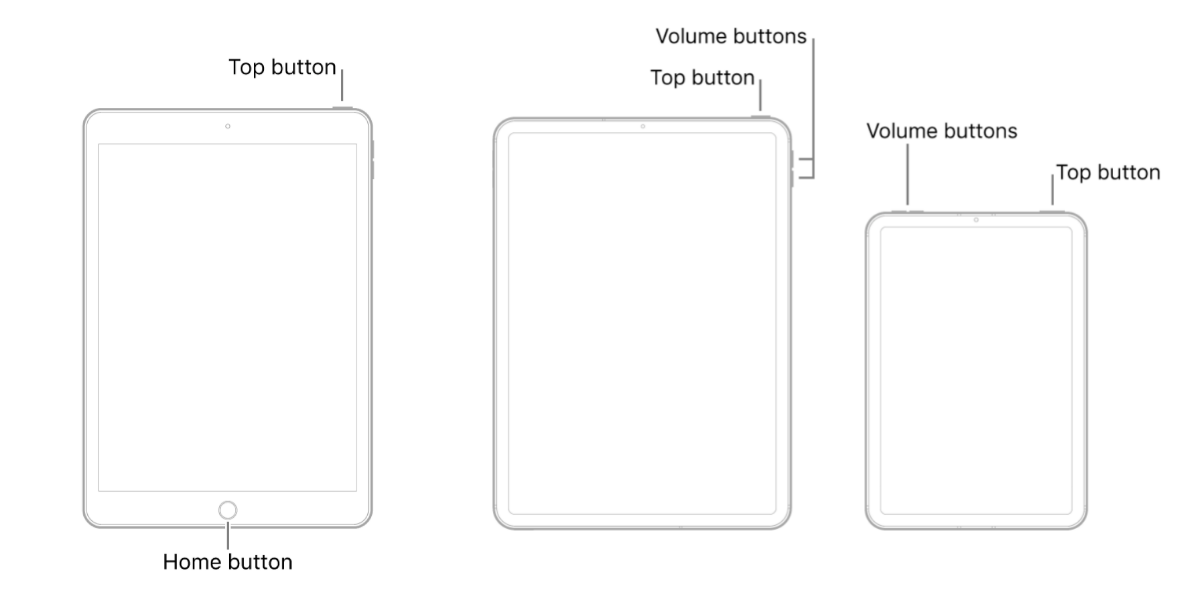
强制重启你的 iPad:
- 带 Home 按钮的 iPad:同时按住顶部按钮和Home 按钮,直到出现 Apple 标志。
- 没有 Home 按钮的 iPad:注意:您需要快速按下并松开音量按钮。
- 按下并松开最靠近顶部按钮的音量按钮。
- 按下并松开另一个音量按钮(离顶部按钮最远的那个)。
- 按住顶部按钮,直到出现 Apple 标志。
相关资讯
查看更多最新资讯
查看更多-

- 完美万词王如何设置循环播放 开启循环播放功能流程一览
- 2023-05-31 1699
-

- 剪映如何使用镜像翻转 镜像翻转功能用法详解
- 2023-05-31 2950
-

- 时间规划局如何删除事件 删除记录事件方法介绍
- 2023-05-31 1914
-

- 腾讯会议在哪里取消会议预订 撤回预定会议流程一览
- 2023-05-31 1974
-

- 腾讯会议怎么开启会议字幕 设置会议字幕功能方法介绍
- 2023-05-31 2227
热门应用
查看更多-

- 快听小说 3.2.4
- 新闻阅读 | 83.4 MB
-

- 360漫画破解版全部免费看 1.0.0
- 漫画 | 222.73 MB
-

- 社团学姐在线观看下拉式漫画免费 1.0.0
- 漫画 | 222.73 MB
-

- 樱花漫画免费漫画在线入口页面 1.0.0
- 漫画 | 222.73 MB
-

- 亲子餐厅免费阅读 1.0.0
- 漫画 | 222.73 MB
-
 下载
下载
湘ICP备19005331号-4copyright?2018-2025
guofenkong.com 版权所有
果粉控是专业苹果设备信息查询平台
提供最新的IOS系统固件下载
相关APP应用及游戏下载,绿色无毒,下载速度快。
联系邮箱:guofenkong@163.com